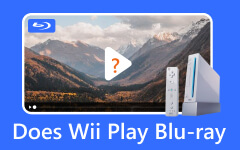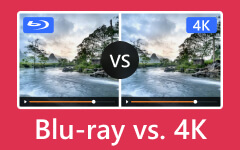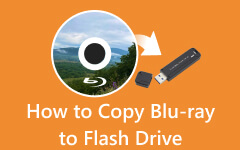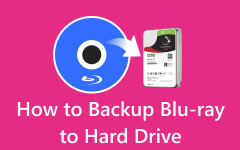Blu-ray-diskkapacitet: Sådan gemmer du flere filer i Blu-rays
En Blu-ray er en disk, der rummer high-definition formater, som debuterede til os i 2006. Desuden er det en slags disk med en udstrakt farve, dybde og billeddetaljer, og som har været brugt indtil nu. Til sidst opstod forskellige typer Blu-rays, og det samme gjorde Blu-ray kapacitet. Derfor, for at give dig flere informative opdateringer om kapaciteten og typerne af forskellige Blu-rays, plus måder, hvorpå du kan forstørre deres lagring, er her en nyttig artikel, som du kan læse.
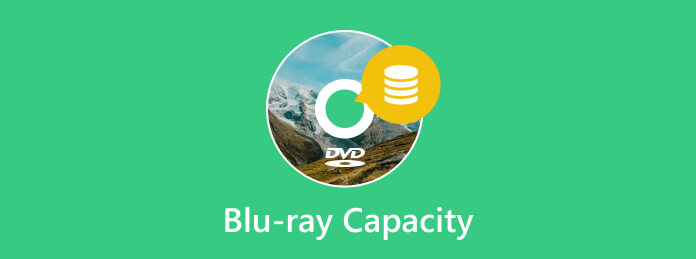
Del 1. Blu-ray-kapaciteter af primære Blu-rays
Der er to typer Blu-rays: BD-R og BD-RE. Hver af disse Blu-rays har sine egne karakteristika, som vi anført nedenfor.
BD-R
BD-R er også kendt som Blu-ray-optagelig. Det er en type Blu-ray, der kun kan skrives én gang. Blu-ray-kapaciteten i GB af denne type afhænger af dets lag, fordi den kommer med en enkelt og dobbelt. De enkelte lag af BD-R kaldes også BD-25, BD-R SL og BD-R 25GB; ved disse navne kan dette lag kun indeholde op til 25 GB. På den anden side kaldes det dobbelte lag af BD-R, der tilbyder op til 50 GB størrelse, også BD-R DL, BD-50 og BD-R 50 GB.
BD-RE
BD-RE er den type Blu-ray, der kan genskrives. Det betyder, at denne type Blu-ray-disk kan skrive, læse, slette og overskrive de data, den indeholder flere gange. Når det kommer til lagerkapaciteten på denne Blu-ray, har den også den slags, som BD-R'en har. Enkeltlagstypen af BD-RE eller også kendt som BD-RE 25GB, BD-RE SL og BD-25, har alle kapacitet til at gemme op til 25 GB datastørrelse. Mens BD-RE dual-layer kaldes BD-50, kan BD-RE 50 GB og BD-RE DL gemme op til 50 GB data.
BD-RE Dual
BD-RE Dual betyder, at den har et andet fysisk lag i disken. Størrelsen på en Blu-ray-disk som denne er omkring 50 GB. En enkeltlags Blu-ray-lagerkapacitet er omkring 25 GB. Derfor kan Blu-ray-lagerkapaciteten med 2 lag opretholde 50 GB lagerplads. Når du spiller Blu-ray på pc eller Mac, bør du være meget opmærksom på lagerpladsen på dine harddiske, hvis du vil kopiere videoen.
Del 2. Sådan laver du Blu-ray Store flere filer
For at gøre din fysiske Blu-ray-disk mere rummelig er her tre forskellige måder, du kan regne med. Først er ved at rippe Blu-ray-indholdet og konvertering af Blu-ray til digital filer, der kan gemmes på dit lokale drev. Den anden er ved at udtrække indholdet fra din Blu-ray og sikkerhedskopiere det som en Blu-ray-mappe. Til sidst er det ved at komprimere video- og lydfilerne, før du brænder dem, mens du gemmer Blu-ray-diskstørrelsen.
Metode 1. Rip Blu-ray
Den første metode at bruge er at rippe Blu-ray for at du kan producere en digital kopi. Fordi digitale filer er meget mindre i størrelse sammenlignet med Blu-ray-filer, af den grund, brug Tipard Blu-ray Converter for det. Softwaren lader dig konvertere Blu-rays til mere end 500 digitale formater, du ønsker at have, såsom MOV, WMV, VOB, AVI, MPG, WebM, MKV og mere. Desuden er det tilrådeligt at bruge det, da det bruger en hardwareacceleration, der hjælper det med at rive og konvertere 30× hurtigere. Når det er sagt, kan du også forvente dine rippede og konverterede Blu-rays i tabsfri kvalitet, hvilket gør, at du forventer at have mere end 4K Blu-ray-kapacitet. Derfor er her de hurtige instruktioner, du skal følge for nemt at bruge denne software.
Trin 1Hent softwaren ved at klikke på Hent knappen vist nedenfor. Når den er erhvervet, skal du indsætte Blu-ray i det optiske drev og derefter starte Blu-ray-konverteren.
Trin 2Klik på knappen Indlæs Blu-ray knappen for at indlæse disken. Gå derefter til Rip alle til sektionen og klik på Arrow .
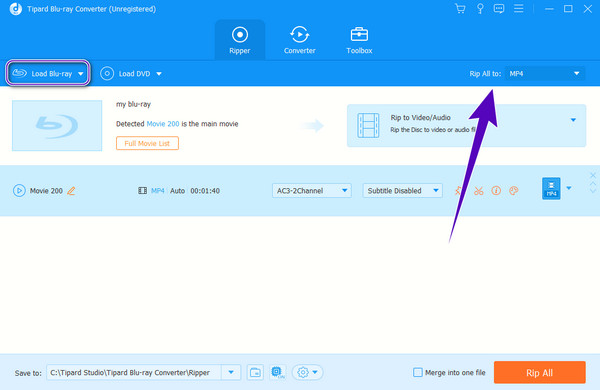
Trin 3Vælg derefter det videoformat, du ønsker, fra det næste vindue. Glem ikke at klikke på den ønskede kilde også.
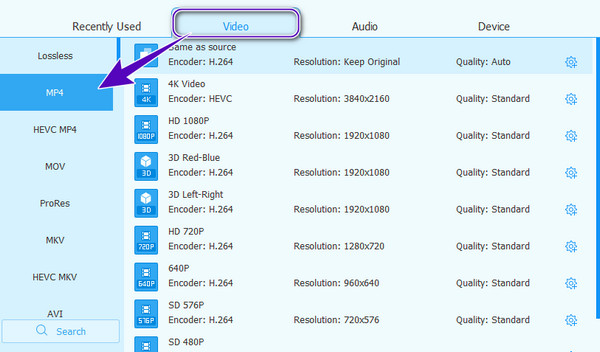
Trin 4Endelig ramte Rip alle knappen for at starte rippingsprocessen, når du kommer til hovedgrænsefladen.
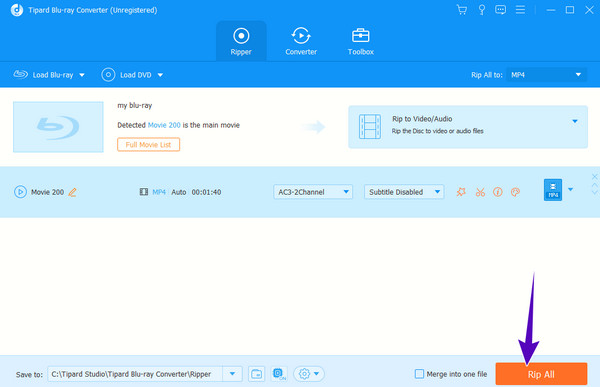
Bemærk: Efter at have rippet Blu-ray-indholdet, kan du allerede slette indholdet fra disken.
Metode 2. Kopier Blu-ray til sikkerhedskopiering
Dernæst er måden at kopiere Blu-ray-indholdet fra en optisk disk og gøre det til en Blu-ray-mappe. Dette er en anden måde at frigøre 25 GB Blu-ray-kapacitet på, når du forvandler indholdet til en digital fil. Dette vil blive gjort nøjagtigt, når du bruger Tipard Blu-ray-kopi software, der kloner film og 2D- og 3D-videoer til Blu-ray-diske, mapper og ISO. Ydermere fungerer det overlegent at sikkerhedskopiere de nævnte filer uden at miste noget af kvaliteten. Hvordan vil du kopiere Blu-ray nøjagtigt og alligevel nemt? Følg nedenstående trin.
Trin 1Indsæt Blu-ray'en i den optiske disk, og tænd softwaren efter installationen.
Trin 2Vælg den Fuld Disc tilstand fra kopitilstandene angivet på hovedgrænsefladen.
Trin 3Herefter klikker du på Starten knappen for at starte kopieringsprocessen.
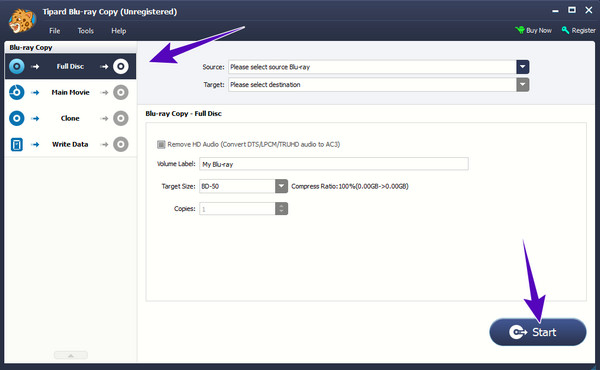
Metode 3. Komprimer videoer, før du brænder Blu-ray
Hvis du planlægger at brænde videoer til en tom Blu-ray-disk, skal du hellere krympe videofilerne, før du opretter Blu-ray. Når det er sagt, inkorporer dette Tipard Video Converter Ultimate i din plan, da den har den bedste videokompressor i sin værktøjskasse. Denne software henvender sig til næsten alle videoformater, hvilket giver dig selvtillid til at komprimere alle typer videoer, du har på din computer. Ydermere byder den på yderligere funktioner såsom en DVD-ripper, MV-maker, collage-maker og den nævnte Toolbox, der har næsten alt hvad du skal bruge til video- og lydredigering. Ikke bare det, men dette værktøj kommer også med en ultimativ konverter, der fungerer ved 60x hurtigere konverteringshastighed, selv i batches. I mellemtiden, for at se, hvordan denne ultimative software komprimerer videoer, skal du følge trinene nedenfor efter installationen.
Trin 1Start softwaren og gå til dens Værktøjskasse for at se og klikke på Videokompressor værktøj.
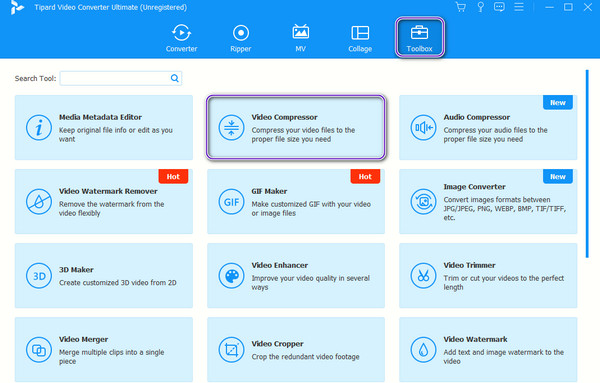
Trin 2Klik derefter på Tilføj knappen for at uploade den video, du skal komprimere.
Trin 3Skub derefter skyderen langs Størrelse afsnit til venstre til reducere filens størrelse. Klik derefter på Komprimer for at starte processen.
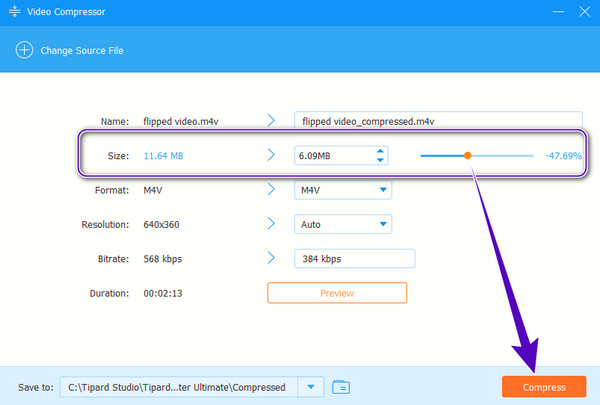
Del 3. Ofte stillede spørgsmål om Blu-ray-kapacitet
Hvor mange GB kan en Blu-ray indeholde?
Det afhænger af, hvilken type lag Blu-ray'en har. Enkeltlags Blu-rays kan rumme op til 25 GB, mens dobbeltlags Blu-rays kan rumme op til 50 GB.
Hvor meget data kan du skrive til en Blu-ray-disk?
Det afhænger af typen af Blu-ray. BD-R kan kun skrive ét stykke data, mens BD-RE kan skrive ubegrænset data.
Hvorfor har Blu-ray mere lagerkapacitet?
Der er flere faktorer, hvorfor Blu-rays har mere lagerplads end cd'er og dvd'er. Men de primære årsager er, at Blu-rays har mere moderne fysiske egenskaber og optisk teknologi end cd'er og dvd'er.
Konklusion
For at opsummere, for at bestemme Blu-ray opbevaring, du skal kende dens slags. Dette indlæg har vist dig, at enkeltlags Blu-rays har en mindre GB-størrelse end dobbeltlagede. Derfor, hvis du har en enkelt-lags Blu-ray og vil spare mere plads, skal du følge de anbefalinger, vi præsenterede i del to. Vælg mellem Tipard Blu-ray Converter, Tipard Blu-ray Copy og Tipard Video Converter Ultimate til din ønskede metode.